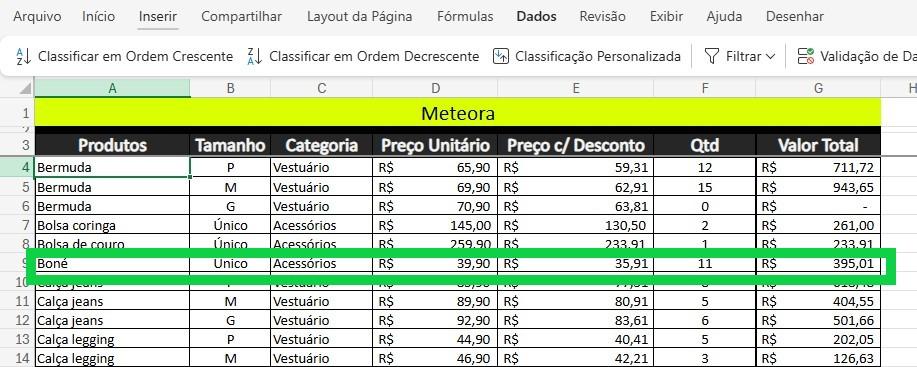Salve, galera!
Segue a resolução da atividade:
1.Células D2 e E2 selecionadas (mescladas):
2.Selecionada aba Dados e depois o campo de Validação de Dados.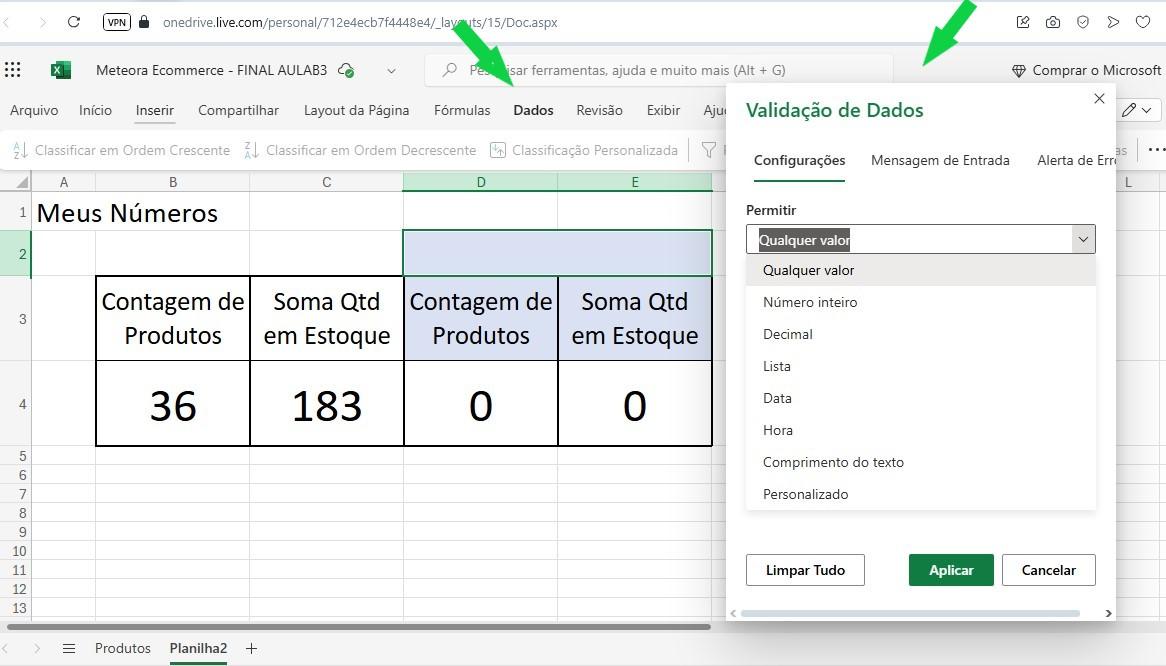
Selecionado o item Lista e depois o campo Origem foi preenchido após seleção da coluna A4:A42 na planilha Produtos.
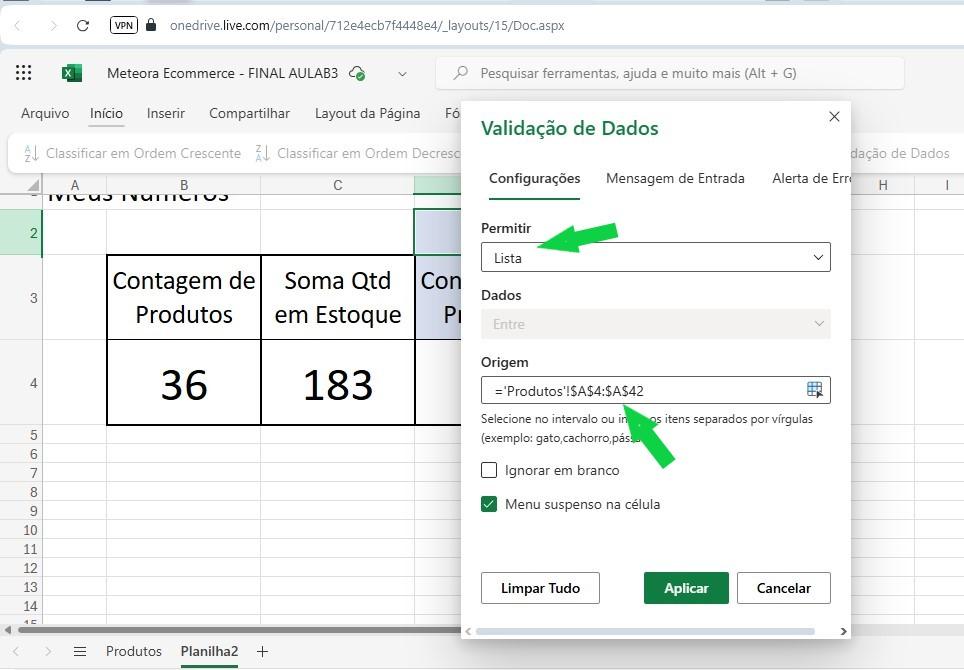
Após clicar em Aplicar, temos a setinha conforme indicado. Ela dá as opções extraídas da planilha Produtos.
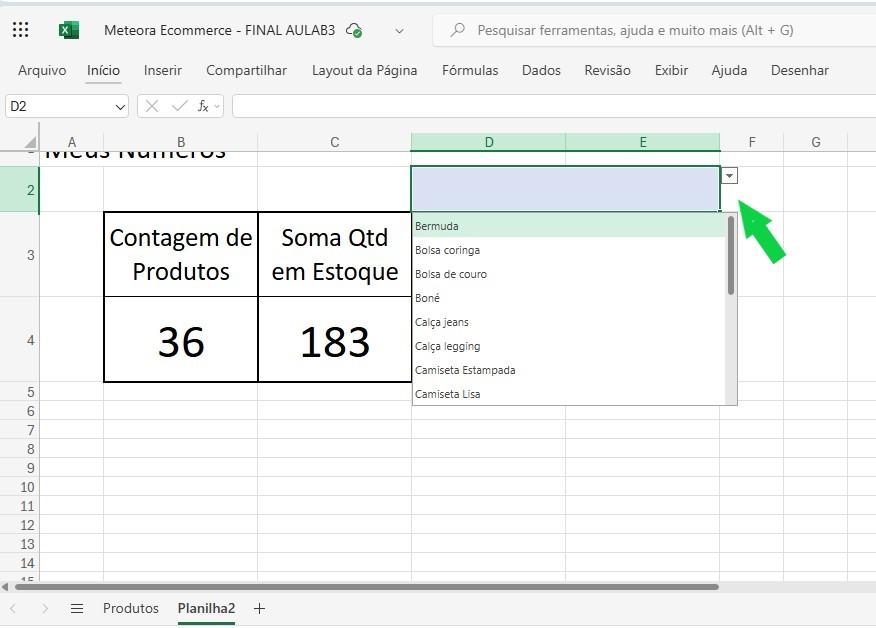
Teste com o item Boné.
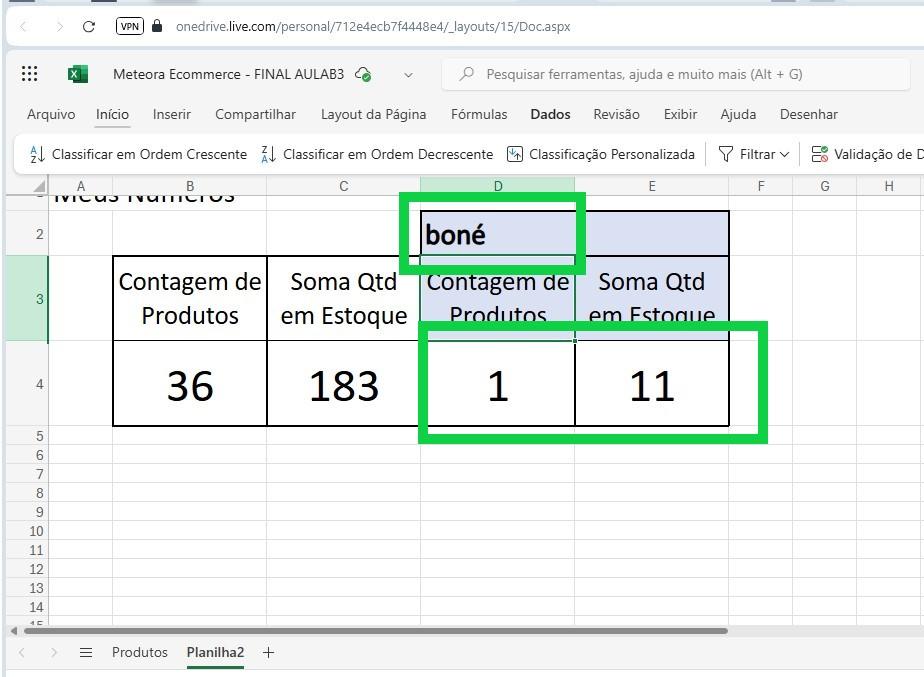
Conferência com a planilha de Produtos.